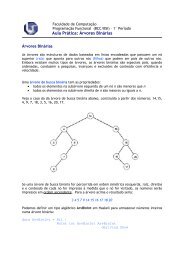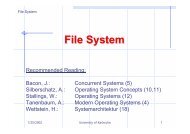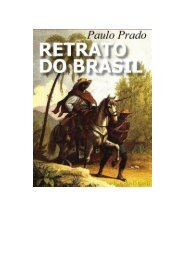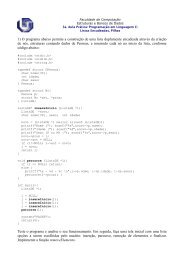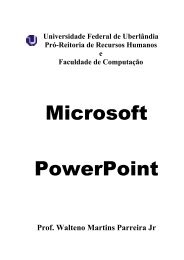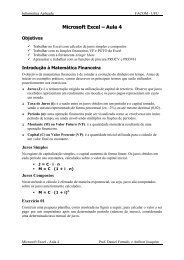Apostila de LibreOffice Writer - Faculdade de Computação ...
Apostila de LibreOffice Writer - Faculdade de Computação ...
Apostila de LibreOffice Writer - Faculdade de Computação ...
Create successful ePaper yourself
Turn your PDF publications into a flip-book with our unique Google optimized e-Paper software.
estilos <strong>de</strong> sombras com cores variadas. Dentro <strong>de</strong> Página encontramos os menus:<br />
✔ Organizador: Permite configurar o estilo das páginas do documento. As <strong>de</strong>finições do<br />
estilo selecionado constam do Contém. Caso <strong>de</strong>seje, você po<strong>de</strong>rá selecionar um estilo<br />
pré-configurado e personalizá-lo como <strong>de</strong>sejar.<br />
✔ Página: Permite adotar uma configuração pré-<strong>de</strong>finida ou personalizada, <strong>de</strong> acordo<br />
com as dimensões do papel a ser usado na impressão ou com suas preferências pessoais.<br />
✔ Plano <strong>de</strong> fundo: Possibilita escolher uma cor ou uma imagem como plano <strong>de</strong> fundo,<br />
que será aplicada em todo o texto.<br />
✔ Cabeçalho: Configura um cabeçalho segundo os seguintes parâmetros: espaçamento,<br />
autoajuste da altura, ajuste dinâmico da altura, etc. O botão Mais faz abrir uma caixa <strong>de</strong><br />
diálogo para <strong>de</strong>finição <strong>de</strong> bordas e planos <strong>de</strong> fundo.<br />
✔ Rodapé: Definição idêntica à do item anterior.<br />
✔ Bordas: Formata um padrão <strong>de</strong> bordas para todas as páginas.<br />
✔ Colunas: Ajusta configurações como a largura e quantida<strong>de</strong> <strong>de</strong> colunas.<br />
✔ Notas <strong>de</strong> rodapé: Formata as notas <strong>de</strong> rodapé criadas em Notas <strong>de</strong> Rodapé/Notas <strong>de</strong><br />
Fim. Este recurso dispõe <strong>de</strong> várias opções <strong>de</strong> formatação, como separadores, espessura<br />
das linhas, etc.<br />
Alterar caixa: Altera a formatação <strong>de</strong> uma frase, como inicializá-la com letra maiúscula,<br />
todas as letras em maiúsculas ou minúsculas.<br />
Colunas: Tem caixa <strong>de</strong> diálogo que é bastante intuitiva e completa. Você ainda po<strong>de</strong><br />
modificar um estilo adotando uma formatação <strong>de</strong> coluna.<br />
Seções: Você po<strong>de</strong> modificar as seções anteriormente criadas através <strong>de</strong>ste recurso.<br />
Estilos e formatação: A caixa <strong>de</strong> diálogo associada a este comando permite aplicar estilos<br />
<strong>de</strong> formatação a objetos ou áreas do texto. É ancorável e po<strong>de</strong> permanecer oculto, quando<br />
conveniente. A criação <strong>de</strong> novos estilos po<strong>de</strong> ser feita pelo processo <strong>de</strong> arrastar-e-soltar (a<br />
área que contém a formatação a ser preservada po<strong>de</strong> ser transportada para <strong>de</strong>ntro do <strong>de</strong>signer<br />
com o mouse, após ser selecionada). Abre-se uma janela para digitação do título do estilo<br />
recém-criado.<br />
Autocorreção: Permite ao <strong>LibreOffice</strong> <strong>Writer</strong> corrigir <strong>de</strong> forma automática, palavras que<br />
algumas vezes escrevemos <strong>de</strong> forma errada. Existem quatro opções <strong>de</strong> Autocorreção: Ao<br />
digitar, Aplicar e editar alterações e Opções <strong>de</strong> autocorreção. Essa última opção, se erramos<br />
a palavra “eletrecida<strong>de</strong>”, é possível corrigi-la para “eletricida<strong>de</strong>”.<br />
Para isso clique em Opções <strong>de</strong> autocorreção e digite a palavra que costumeiramente é<br />
digitada <strong>de</strong> maneira errada e a palavra correta, <strong>de</strong>pois clique em Novo e pressione OK.<br />
Âncoras: Permite alternar entre as opções <strong>de</strong> ancoramento. O ícone Alterar âncora é visível<br />
somente quando um objeto, tal como uma figura ou um campo <strong>de</strong> controle ou um quadro for<br />
selecionado.<br />
Quebra automática: Esse recurso somente funciona, quando estiver um objeto selecionado,<br />
19